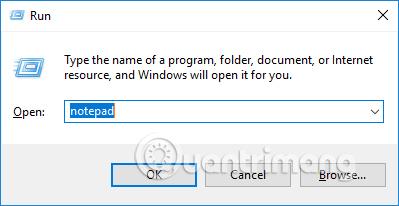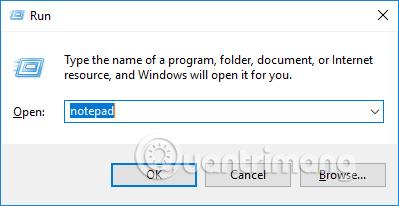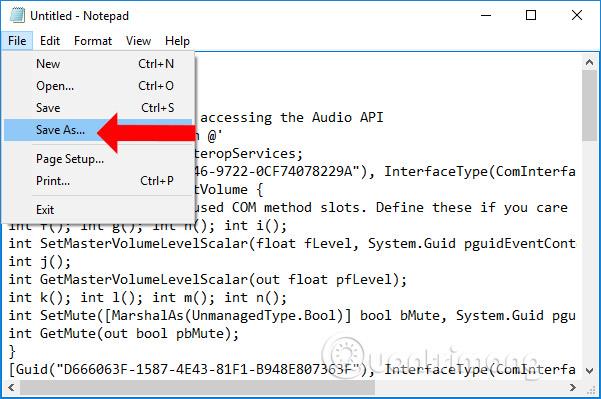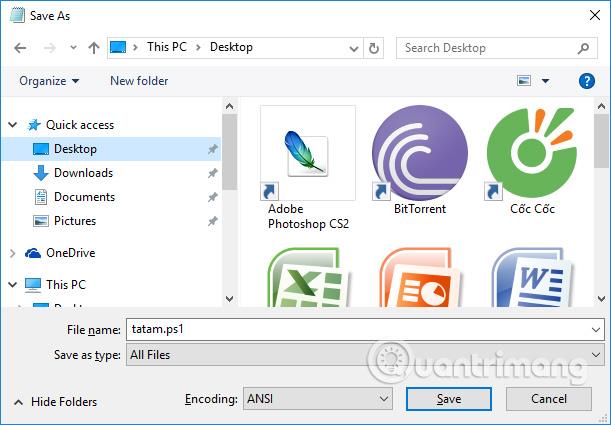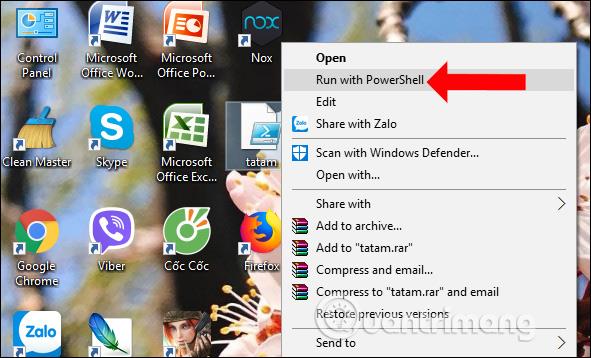Wenn Sie versehentlich die Kopfhörer Ihres Computers abziehen, während Sie Musik abspielen oder einen Film ansehen, wird der Ton auf die Wiedergabe über die externen Lautsprecher des Computers umgeschaltet. Wenn Sie in einer Büroumgebung oder an einem überfüllten öffentlichen Ort arbeiten, wirkt sich dies auf alle Menschen in Ihrer Umgebung aus. Mit nur wenigen Einrichtungsschritten lässt sich jedoch alles ganz einfach lösen. Im folgenden Artikel erfahren Sie, wie Sie den Ton automatisch ausschalten, wenn Sie Kopfhörer von Ihrem Computer entfernen.
Anweisungen zum Ausschalten des Tons beim Herausziehen der Kopfhörer
Schritt 1:
Drücken Sie die Kombination Windows + R, um das Dialogfeld „Ausführen“ zu öffnen. Geben Sie dann das Schlüsselwort „Notizblock“ ein und klicken Sie zum Öffnen auf „OK“.
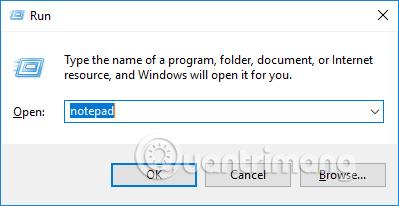
Schritt 2:
Fügen Sie dann den folgenden Code in Notepad ein, klicken Sie auf Datei und wählen Sie Speichern unter…
[cmdletbinding()] Param() #Adding definitions for accessing the Audio API Add-Type -TypeDefinition @' using System.Runtime.InteropServices; [Guid("5CDF2C82-841E-4546-9722-0CF74078229A"), InterfaceType(ComInterfaceType.InterfaceIsIUnknown)] interface IAudioEndpointVolume { // f(), g(), ... are unused COM method slots. Define these if you care int f(); int g(); int h(); int i(); int SetMasterVolumeLevelScalar(float fLevel, System.Guid pguidEventContext); int j(); int GetMasterVolumeLevelScalar(out float pfLevel); int k(); int l(); int m(); int n(); int SetMute([MarshalAs(UnmanagedType.Bool)] bool bMute, System.Guid pguidEventContext); int GetMute(out bool pbMute); } [Guid("D666063F-1587-4E43-81F1-B948E807363F"), InterfaceType(ComInterfaceType.InterfaceIsIUnknown)] interface IMMDevice { int Activate(ref System.Guid id, int clsCtx, int activationParams, out IAudioEndpointVolume aev); } [Guid("A95664D2-9614-4F35-A746-DE8DB63617E6"), InterfaceType(ComInterfaceType.InterfaceIsIUnknown)] interface IMMDeviceEnumerator { int f(); // Unused int GetDefaultAudioEndpoint(int dataFlow, int role, out IMMDevice endpoint); } [ComImport, Guid("BCDE0395-E52F-467C-8E3D-C4579291692E")] class MMDeviceEnumeratorComObject { } public class Audio { static IAudioEndpointVolume Vol() { var enumerator = new MMDeviceEnumeratorComObject() as IMMDeviceEnumerator; IMMDevice dev = null; Marshal.ThrowExceptionForHR(enumerator.GetDefaultAudioEndpoint(/*eRender*/ 0, /*eMultimedia*/ 1, out dev)); IAudioEndpointVolume epv = null; var epvid = typeof(IAudioEndpointVolume).GUID; Marshal.ThrowExceptionForHR(dev.Activate(ref epvid, /*CLSCTX_ALL*/ 23, 0, out epv)); return epv; } public static float Volume { get {float v = -1; Marshal.ThrowExceptionForHR(Vol().GetMasterVolumeLevelScalar(out v)); return v;} set {Marshal.ThrowExceptionForHR(Vol().SetMasterVolumeLevelScalar(value, System.Guid.Empty));} } public static bool Mute { get { bool mute; Marshal.ThrowExceptionForHR(Vol().GetMute(out mute)); return mute; } set { Marshal.ThrowExceptionForHR(Vol().SetMute(value, System.Guid.Empty)); } } } '@ -Verbose While($true) { #Clean all events in the current session since its in a infinite loop, to make a fresh start when loop begins Get-Event | Remove-Event -ErrorAction SilentlyContinue #Registering the Event and Waiting for event to be triggered Register-WmiEvent -Class Win32_DeviceChangeEvent Wait-Event -OutVariable Event |Out-Null $EventType = $Event.sourceargs.newevent | ` Sort-Object TIME_CREATED -Descending | ` Select-Object EventType -ExpandProperty EventType -First 1 #Conditional logic to handle, When to Mute/unMute the machine using Audio API If($EventType -eq 3) { [Audio]::Mute = $true Write-Verbose "Muted [$((Get-Date).tostring())]" } elseif($EventType -eq 2 -and [Audio]::Mute -eq $true) { [Audio]::Mute = $false Write-Verbose "UnMuted [$((Get-Date).tostring())]" } }
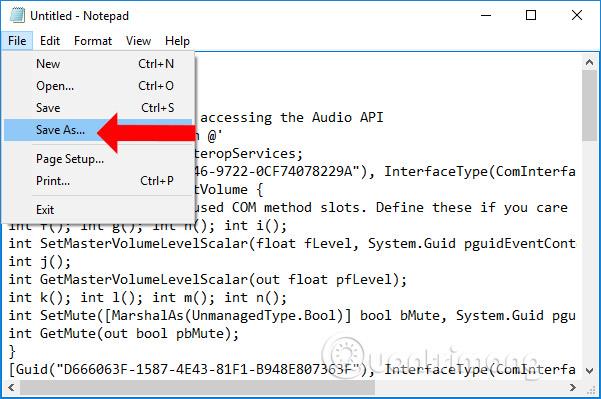
Schritt 3:
Wählen Sie in der Dateispeicheroberfläche im Abschnitt „Dateityp“ die Option „Alle Dateien“ aus . Geben Sie dann den Dateinamen im .ps1-Format ein . Der Dateiname kann optional unsigniert und sofort geschrieben werden, muss aber das Format PS1 haben. Klicken Sie abschließend auf Speichern, um zu speichern.
Wir sollten Dateien auf dem Desktop speichern, um sie bei Bedarf schnell verwenden zu können.
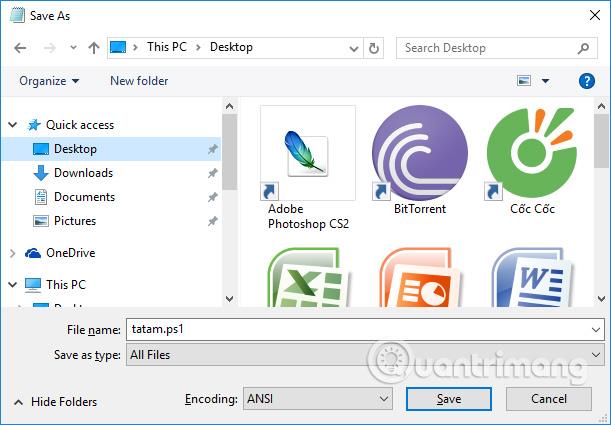
Schritt 4:
Klicken Sie mit der rechten Maustaste auf die neu erstellte Datei und wählen Sie „Mit PowerShell ausführen“ , um die Datei zu starten. Diese Datei funktioniert und schaltet den Ton stumm, wenn wir die Kopfhörer des Computers ausstecken, bis wir den Computer ausschalten .
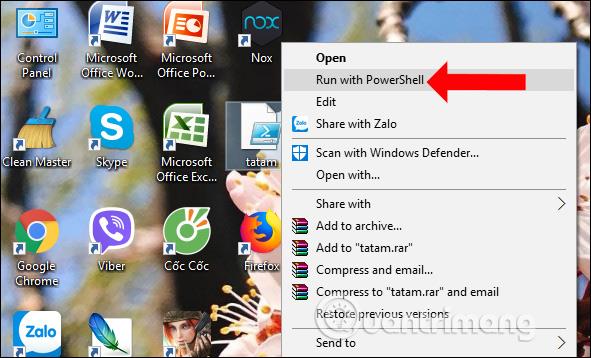
Wenn Sie möchten, dass diese Datei beim Einschalten Ihres Computers automatisch ausgeführt wird, können Sie den Taskplaner verwenden. Informationen zum automatischen Ausführen der Datei mithilfe des Taskplaners finden Benutzer im folgenden Artikel.
Mehr sehen:
Ich wünsche Ihnen viel Erfolg!